Django快速上手笔记之HelloWorld
在上篇博文中,成功的安装好了Django框架,在这篇博文中,先建个helloworl工程试试水。再根据helloworld工程进一步介绍Django框架中的各个模块怎么配置和使用。废话不多讲,上图。
在Linux环境下用命令行也可以很好的进行Django项目的开发,为了学习的方便我在windowns环境下使用Pycharm集成开发环境作示范。
创建项目
1.点击file->new project,选择Django项目,输入你想创建的项目名称和所在路径,选择python解释器版本,点击create即可生成一个Django项目。
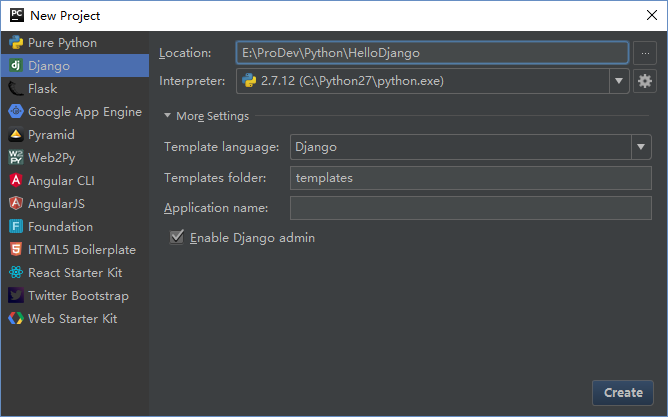
生成的项目的目录结构如下:
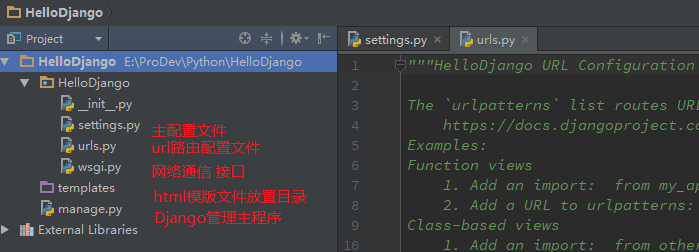
创建Django APP
在一个Django项目中,可以包含多个APP,一个APP可以作为分系统、子模块、功能部件等待。创建方法为在pycharm的terminal中输入命令
1 | python manage.py startapp hello |
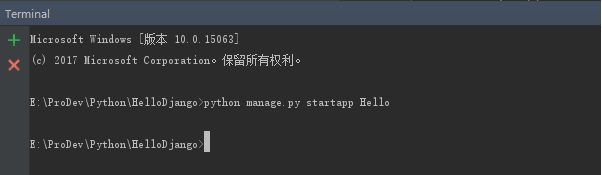
创建成功的APP目录结构如下:
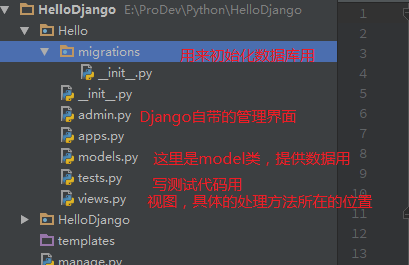
编写路由
在project目录下的urls.py文件中添加需要的路由
1 | from django.conf.urls import url |
编写对应的业务逻辑
业务逻辑代码需要在APP中views.py文件中编写:
1 | # -*- coding: utf-8 -*- |
完成了以上两步,我们就将index这个url路径指向了views中的index()方法,它完成的动作便是给访问/index/这个url的浏览器返回“Hello Django!”字符串。
让服务跑起来
- 在pycharm的terminal中执行:
1 | python manange.py runserver 127.0.0.1:8000 |
- 直接点击pycharm工具栏中的绿色run图标即可。
看看效果

服务开启正常,用浏览器访问一下。
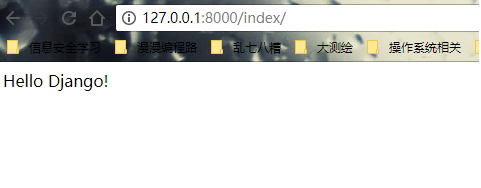
OK,服务运行正常,说明这个工程创建是成功的。